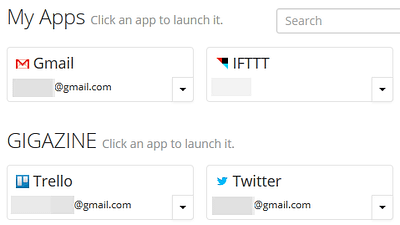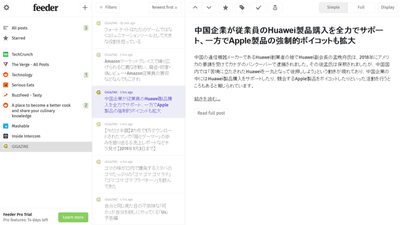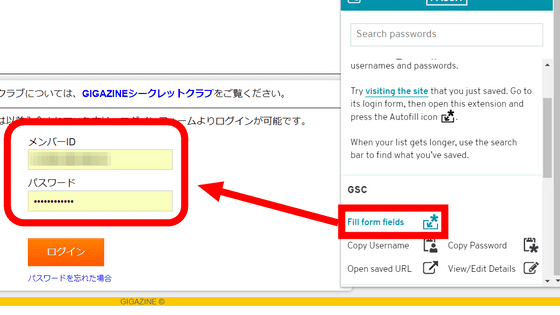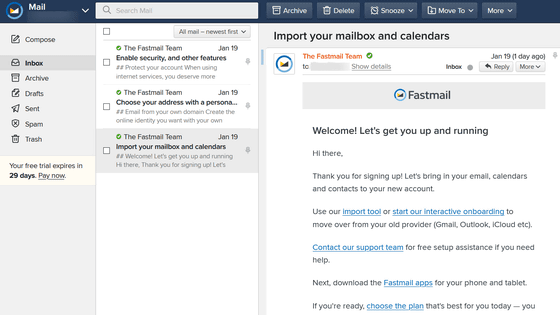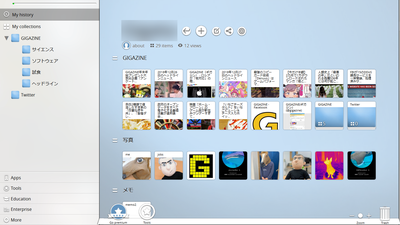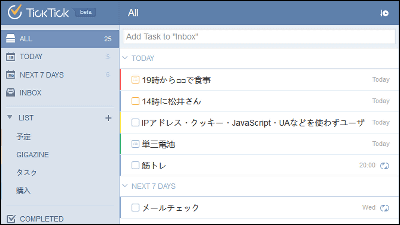無料でSNSなどの複数アカウントに1つのブラウザで同時ログインできる拡張機能「SessionBox」
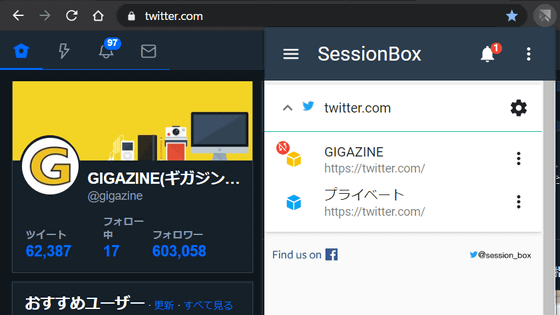
TwitterやFacebookといったSNSで、複数のアカウントを作成して用途に合わせてアカウントを使い分けているという人も多いはず。しかし、同一のブラウザから別々のアカウントにログインすることはできないため、複数のブラウザを使い分けたり、プライベートブラウジングモードを駆使したりしなければならず、面倒なものです。そんな時に役立つのが無料の拡張機能「SessionBox」で、お気に入りのウェブサイトに同時に複数アカウントでログインすることが可能になります。
SessionBox - Multi login
https://sessionbox.io/discover
Chrome版の拡張機能は以下からインストールできます。なお、SessionBoxの拡張機能はFirefox版とOpera版もありますが、Firefox版は記事作成時点ではインストールに失敗してしまいました。
SessionBox - Free multi login to any website - Chrome ウェブストア
https://chrome.google.com/webstore/detail/sessionbox-free-multi-log/megbklhjamjbcafknkgmokldgolkdfig
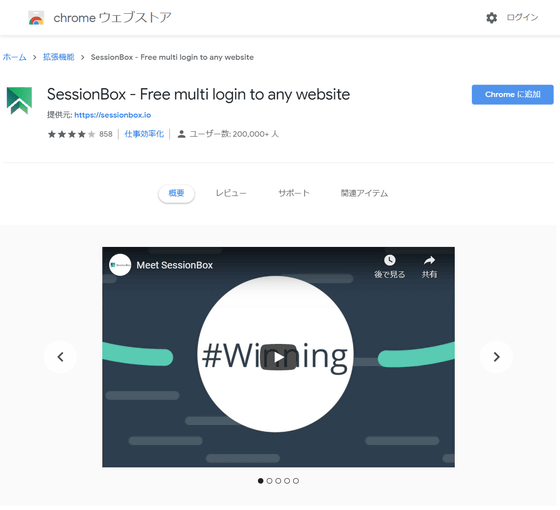
SessionBoxをChromeに追加するには、上記のURLにアクセスして「Chromeに追加」をクリック。
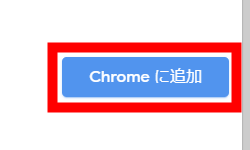
ブラウザのURLバー横に表示される赤枠部分にあるアイコンが、SessionBoxです。
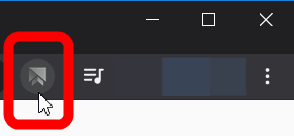
拡張機能の上部に並んでいるのは左端にあるハンバーガーアイコンからは、アカウント設定や言語設定などが可能。ベルアイコンは通知エリアで、右端の三点メニューからはサインアウトやフィードバックの送信、ホットキーの設定などができます。
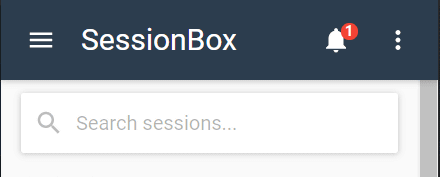
まずはアイコンをクリックして、「CREATE ACCOUNT」をクリック。
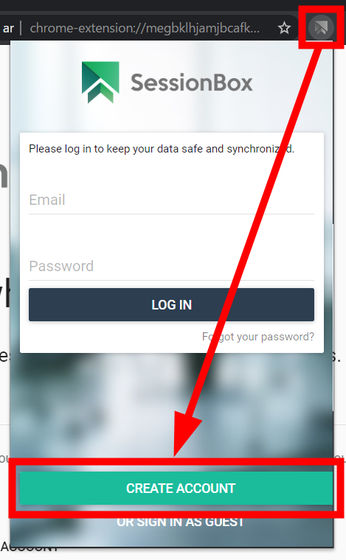
続いて、上からメールアドレス・パスワード・パスワードの再入力・パスワードのヒントを入力したら、「CREATE ACCOUNT」をクリック。
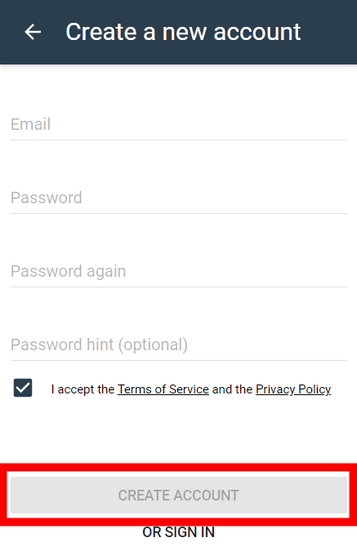
アカウントの作成が完了したら、複数アカウントでログインしたいウェブサイトを開いてSessionBoxのアイコンをクリック。今回はTwitterに複数アカウントでログインしてみました。

「Sessions for current site」と書かれた場所には開いているウェブページのURLが表示されます。その右端にある丸で囲われた+アイコンをクリック。
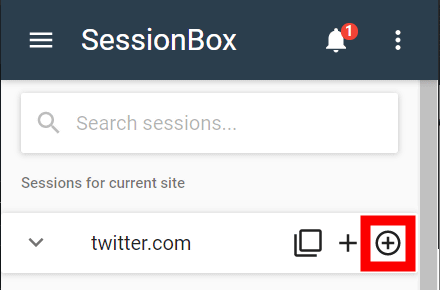
すると、上からアイコン・セッション名・他端末と同期するか否か・グループ名を設定することが可能になります。なお、アイコンのカラーは自由に変更できますが、アイコンの形を変えるには有料版に登録する必要があります。入力が済んだら「OK」をクリック。
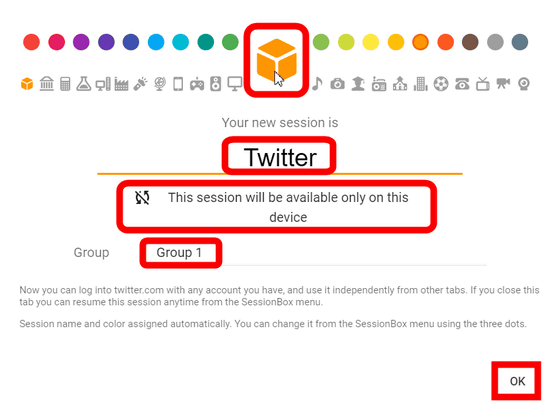
あとは、好きなアカウントでログインして、いつも通りTwitterを楽しめばOK。
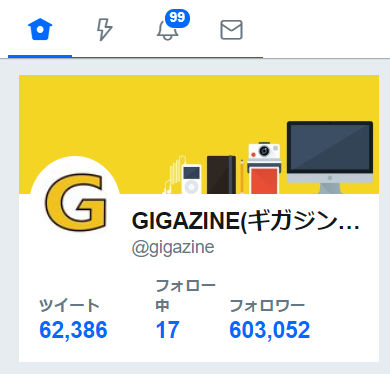
SessionBoxの特徴は、2つ目以降のアカウントを使って同一ウェブサイトにログインする際に発揮されます。今回の場合、既にGIGAZINEのTwitterアカウントにログインしたため、別タブでTwitterを開いても「GIGAZINEのTwitterアカウント画面」が表示されます。しかし、SessionBoxの赤枠部分にある2つの+アイコンのいずれかをクリックすると、別タブで「ログインしていない状態のTwitterのログイン画面」が表示され、そのまま別アカウントでサービスにログインすることが可能となります。左の「丸で囲われていない+アイコン」をクリックするとそのセッションは記録されませんが、右の「丸で囲われた+アイコン」からTwitterにログインすると、セッションを記録することが可能。なお、2つの+アイコンの横にある四角いアイコンからは開いているページのクローンタブを生成できますが、これは有料機能です。
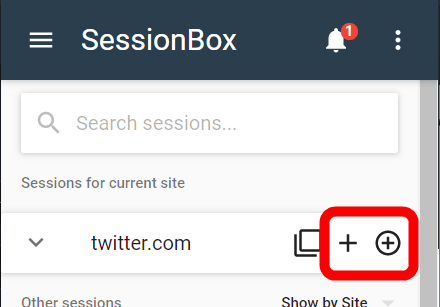
セッションを記録した場合、拡張機能から素早くタブを開くことが可能。1つのブラウザの別々のタブで複数のアカウントを一括管理できるので、不要なウインドウを多数開く必要はありません。
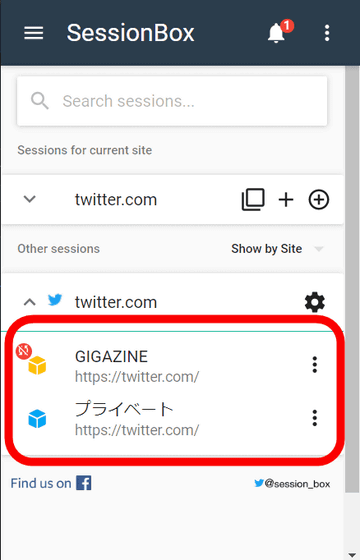
また、作成したセッションの横に表示されるメニューボタンは、上2つが有料機能。「Delete」はセッションの削除、「Settings」はセッションの名称やアイコンの変更が可能。「Share…」をクリックして……
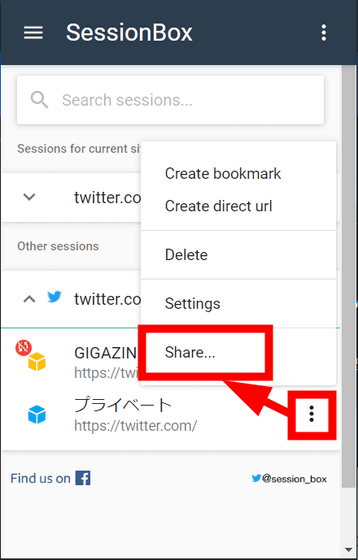
「TRY IT FOR FREE」をクリックすると……
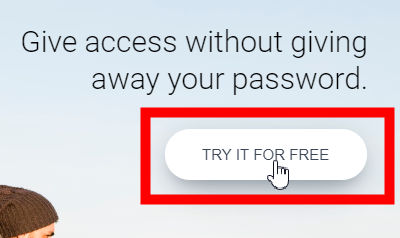
他者とアカウントのパスワードを共有せずに、アカウントにログインしてもらうことが可能になります。なお、ログイン状態を共有するには「Share with」部分にSessionBoxのアカウントを所有している相手のメールアドレスを入力する必要があります。
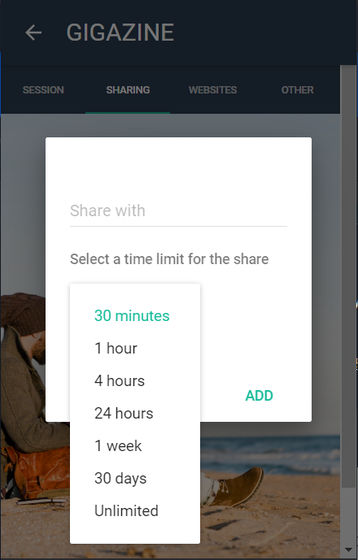
共有したアカウントは、以下のように赤枠部分に緑色のアイコンが表示されます。
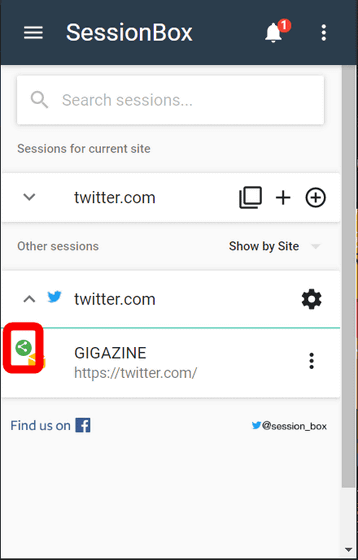
共有された側は、拡張機能に以下のように通知が届きます。通知アイコンをクリックして……
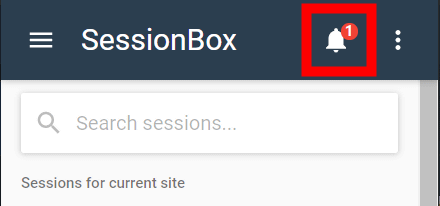
「Accept」をクリックすれば招待を受けることができます。
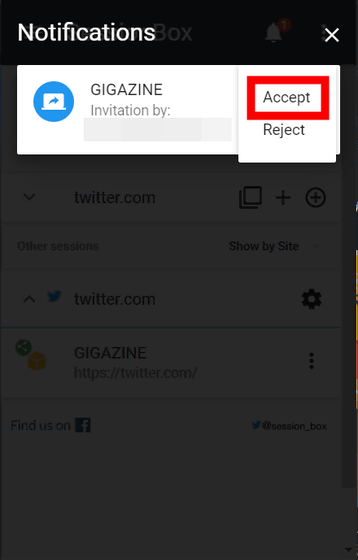
なお、セッションアイコンの変更には有料サービスに登録する必要があるように、SessionBoxには3つの有料オプションが存在します。有料版は月額3.99ドル(約430円)の「Extension Premium」、月額8.99ドル(約960円)の「Extension Plus」、月額59.99ドル(約6400円)の「Workstation」の3つ。無料版およびExtension PremiumとExtension Plusはブラウザの拡張機能として提供されますが、WorkstationはPC版アプリとして配信されており、WindowsおよびmacOS向けのアプリケーションが存在します。なお、有料版の機能は無料版にもしれっと搭載されており、実際に「この機能はなんだろう?」とクリックしてみると、有料版の案内ページに誘導される形となっています。
SessionBox - Multi login
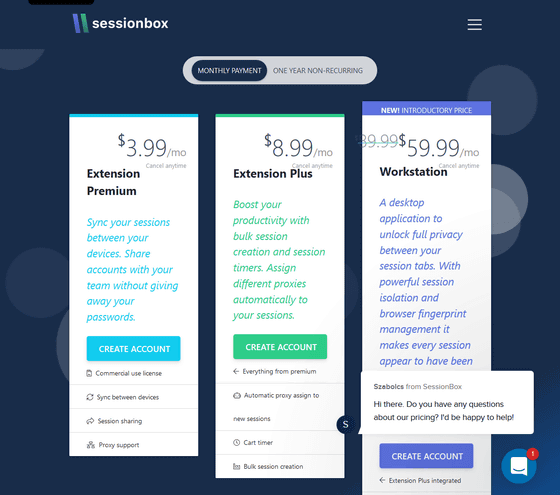
・関連記事
複数のメールアカウントを使い分け&さまざまなメールサービスを一括管理できる「Shift」を使ってみた - GIGAZINE
無料でPCでも複数のTwitterアカウントを簡単に切り替えられるChrome拡張機能「Twitcher」 - GIGAZINE
複数のメールアカウントやSNSでのカスタマーサポートをGmail上で一括運用できるChrome拡張機能「Deskun」を使ってみた - GIGAZINE
無料でも複数メンバーによるウェブアカウント共有を可能にする「OneLogin」 - GIGAZINE
サポート終了したTweetDeckの感覚で使えるマルチアカウント対応Twitterクライアント「Tweeten」 - GIGAZINE
・関連コンテンツ
in ソフトウェア, レビュー, Posted by logu_ii
You can read the machine translated English article Extended function 'Session Box' that all….